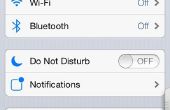Stap 2: Foto's te plaatsen op de scanner & Preview, aanpassen, bijsnijden, & Scan

Dit proces gaat sneller als u veel foto's die de dezelfde grootte hebben.
o plaats uw foto's, zoals hierboven, één in elk van de vier hoeken van uw scanner (het is OK als ze elkaar een beetje overlappen).
Opmerking: Dit betekent dat sommige van uw foto's worden gescand in de richting van de 'verkeerde'. Maak je geen zorgen, kunt u eenvoudig die afbeeldingen draaien daarna. Scannen op deze manier kunt u uw scanner efficiëntst, gebruiken als bijna elke vierkante inch scannen gebied in elke scan wordt gebruikt.
o Selecteer Voorvertoning
o VueScan scant alle vier beelden, en zal de scanner te verdelen in vier gelijke secties
o elke afbeelding afzonderlijk selecteren en handmatig elke afbeelding bijsnijden zodat het is iets kleiner dan het werkelijke beeld.
VueScan zal deze instellingen voor alle latere scans onthouden totdat u ze wijzigt. Als al uw foto's zijn van dezelfde grootte, versnelt dit echt het proces.
o worden Selecteer scannen en uw beelden opgeslagen als aparte bestanden naar de aangewezen locatie
o uw foto's te verwijderen en plaats vier nieuwe foto's op de scanner.
-Selecteer Voorvertoning (de vakken gewas zal het zelfde als voordien, maar u kan ze naar wens aanpassen)
-Selecteer Scan
-Herhaald als nodig
Nu kunt u genieten van foto's efficiënter scannen.